Trucos del logotipo de Google
#1 Pacman
Google celebró el cumpleaños de Pac-Man cambiando el logo de la página de inicio de búsqueda por una versión de Pac-Man en la que se podía jugar de verdad. Al pulsar “Insert Coin” dos veces, aparece la Sra. Pac-Man , lo que permite a dos jugadores jugar al mismo tiempo. Mientras que el juego ha sido eliminado de la página, aún se puede acceder a través de Google Doodles, que muestra los logotipos anteriores.
Trucos en la búsqueda de Google
#2 Do a barrel roll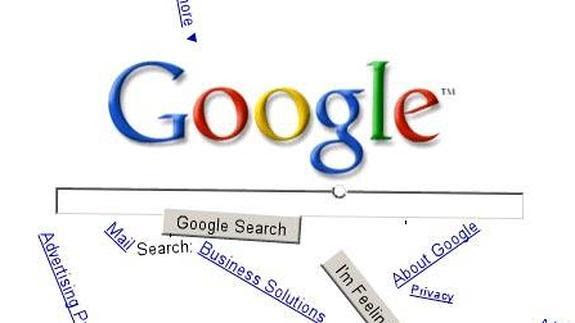
Do a Barrel Roll se traduce como “da una vuelta”, que hace referencia a una maniobra aérea acrobática en la que el avión rota 360° respecto a su eje. Aunque nunca hayas visto este truco, es fácil imaginar qué sucede cuando uno busca, en inglés, “Do a Barrel Roll”.
#3 Google Gravity
Una de los trucos más famosos de Google es su descomposición. Si, lees bien, desactivando la búsqueda instantánea, escribiendo Google Gravity y pinchando en el primer enlace todo cae, como si estuvieras en un terremoto.
#4 MentalPlex
Busca en Google MentalPlex y haz click en el primer enlace que aparece. El buscador te llevará a una página donde aparece un círculo con un espiral que tenemos que mirar, siguiendo las instrucciones.
#5 Tilt
Tilt o “inclinado”, es un truco no recomendado para aquellos obsesionados con la simetría. El mismo truco puede obtenerse googleando “Askew” (Torcido).
#6 Zerg Rush
Si alguna vez has jugado al juego de Blizzard, Starcraft, puede que conozcas a los Zerg, unos voraces insectos que atacan en enjambres. Una de las principales estrategias es el Zerg Rush, que prioriza la liberación de una gran cantidad de unidades baratas (soldados rasos) para abrumar al enemigo. Tecleando “Zerg Rush” en el buscador de Google se recrea esta táctica.
Cantidades de letras “O” descenderán sobre los resultados de la búsqueda y destruirán todos los enlaces. Cada O puede ser destruida haciendo clic en ella tres veces, pero la cantidad de oes que aparecen en la pantalla hace que sea muy difícil. Cuando terminas de destruir todos los enlaces, las O forman una gran “GG”, un conocido término de gamer que significa “buen juego”.
#7 Entrecomillar las palabras para indicar frases exactas
Puede darse el caso de que quieras una palabra o frase en concreto, por lo que debes escribir esa palabra o frase entre comillas. Usar las comillas obligará a realizar la búsqueda de esa palabra o frase de forma exacta.
Nota: En esta búsqueda no saldría, por ejemplo, “trucos perfectos de google“, ya que “perfectos” no está dentro de la frase que buscamos.
#8 Usar el comodín “*”
Podemos usar el asterisco en palabras o frases para indicar comodines de una o más palabras. En el ejemplo he utilizado “trucos * google“, que hará que Google busque página con ese término, pero también “trucos perfecto de google“, “trucos avanzados de google“, etc.
#9 Excluir palabras con el signo “-”
Puede ocurrir que, al realizar la búsqueda de “trucos google“, no quieras que salgan páginas donde se hable de “trucos de google de adwords“. En este caso, restaremos la palabra “adwords” colocando un guión (signo menos) antes de la misma, lo que mostrará las páginas de “trucos google” que no contengan la palabra “adwords“.
#10 Forzar la inclusión de palabras con “+”
Al introducir el signo “+” entre palabras, Google nos va mostrar todas las páginas que contengan todas las palabras indicadas. Si buscamos “trucos google +analytics” hará una búsqueda de “trucos google“, pero añadirá página web que contengan “analytics”
#11 Usar el signo “~” para buscar palabras similares
También podemos colocar el símbolo ~ antes de una palabra para buscar palabras parecidas. Por ejemplo, si realizamos una búsqueda con el texto “~seo“, en lugar de buscar solamente por “seo” realizará búsquedas por “optimización de buscadores” y “posicionamiento en buscadores“.
Trucos en la búsqueda avanzada según el lugar en la página
Existen también varios parámetros de búsqueda avanzados que te ayudarán a buscar información que aparezca sólo en ciertos lugares de una página web. Todos estos parámetros admiten incorporar la palabraall (todo) previamente, de modo que allintitle: o allinurl: funcionaría para todas las palabras indicadas, sin necesidad de incluir comillas.
#12 Usar “intitle” para buscar sólo en el título
La búsqueda con el parámetro intitle: te perimte buscar las páginas que tengan dicho texto en su título(texto que aparece en la barra de título del navegador). Si buscas “intitle:”trucos google” obtendrás como resultado páginas web que tengan en su título “trucos google“, sin variaciones (al usar comillas queremos que salgan esos términos exactos).
#13 Usar “inurl” para buscar sólo en las URLs
También te puede interesar buscar una página por detalles de su URL (dirección web), por lo que deberás usar el parámetro inurl:. En el ejemplo, realizo la búsqueda “inurl:marketing“, lo que buscará que las páginas que hayan incluido “marketing” en sus URLs.
#14 Usar “inanchor” para buscar sólo anchor text de los enlaces
Nos puede interesar buscar algún texto que haya sido utilizado para enlazar a otra página. Para ello utilizaremos el parámetro “inanchor:“. Todas las páginas mostradas utilizando este atributo habrán sido enlazadas utilizando esa palabra. Si buscas “inanchor:aquí“, encontrarás páginas como Adobe. Esto ocurre porque muchas páginas enlazan a estas páginas con el texto “Para ver este archivo, descarga el programaaquí“.
#15 Usar “intext” para buscar sólo en el texto
Este tipo de búsqueda tiene un pequeño matiz. Al realizar una búsqueda normal, no sólo buscamos el texto en una página, sino también buscamos esas palabras en el título, en el nombre o descripción de las imágenes, en los enlaces existentes en el texto, etc. Recuerda que en todos estos parámetros se puede colocar el signo menos previamente para excluir, en lugar de incluir. La opción intext: en la búsqueda “intext:contenidos” garantiza que sólo buscará en el texto de una página, excluyendo otros lugares.
#16 Combinar términos con “OR” o “|”
Google busca por defecto todos los términos en las páginas y cuantos más de ellos aparezcan, más relevantes se considerará la página (entre otros criterios). Sin embargo, esta premisa no siempre es correcta. A veces es suficiente que aparezca, al menos, uno de ellos y no debe tener más peso por ello. Puedes usar indistintamente la palabra “OR” (en mayúsculas) o el símbolo “|” (tecla “alt” + 1) como en el ejemplo.
Trucos en los filtros avanzados de búsqueda
Existen algunos filtros interesantes que permiten adaptar la búsqueda de Google a tus necesidades aún más. Vamos a verlos todos:
#17 Buscar con rangos numéricos con “x…y”
Se pueden usar rangos numéricos en las búsquedas para acotar los resulatos un poco más. Este parámetro no siempre funciona, ya que depende de la base de datos de Google, pero esta bien conocerlo.
#18 Usar comando “site:” para limitar la búsqueda
Una opción muy útil es la de adaptar los resultados de búsqueda para una página web determinada. Si usas en comando site: y le añades tu dirección web (sin el http://) estás pidiendo a Google que muestre las páginas que tiene tu sitio web. Si le añades cualquier término después, estarías acotando mucho más la búsqueda. Recuerda que también se puede usar a la inversa, “-site:www.noquieroquesalga.com, que eliminaría todos los resultados de esa página web.
Nota: Otro detalle a tener en cuenta es que podemos utilizar “site:.it”, por ejemplo, para filtrar y buscar sólo sitios con dominio italiano, o “-site:.es” y eliminar sitios con dominio español.
#19 Usar “filetype:” para filtrar por tipo de documentos
Otra opción verdaderamente útil es la de filtrar resultados de búsqueda por el tipo de documento que buscas. En el ejemplo quiero encontrar ducmentos que estén el formato PDF. Para ello, sólo hay que escribir “filetype: pdf” y esto nos mostrará un amplio listado de archivos PDF.
Nota: Como siempre, también podemos usar el signo “-“para filtrar y eliminar tipos de documentos, o buscar otros tipos de archivos como filetype:mp3, filetype:svg, etc.
#20 Usar “info:” para ver toda la información de esa página
Es un simple parámetro que reúne varios parámetros en uno sólo. Posiblemente muestre más información en un futuro. Vamos a ver los parámetros que tiene:
Usar “cache:” para ver la versión de cache
cache:ignaciosantiago.com: Incluyendo la palabra cache: antes de una dirección web (general o de un artículo específico) podemos visualizar la versión del caché de Google de dicha página.
Usar “link:” para ver las páginas que enlazan
link:ignaciosantiago.com: El parámetro link: muestra las páginas que han enlazado a la página web especificada. Actualmente, este parámetro no tiene demasiada relevancia, y casi es mejor utilizar herramientas como Google Alerts o Google Blogs.
Usar “related:” para ver las páginas relacionadas
related:www.com: El parámetro related: muestra páginas similares a la indicada (audiencia similar, ámbito cercano, etc…).
Trucos en la búsqueda de imágenes de Google
#21 Atari Breakout
Hacer una búsqueda de imágenes de “Atari Breakout” convertirá los resultados de búsqueda en una cuadrícula de colores similar a la del juego Breakout. Puedes controlar una raqueta con el ratón para hacer botar una pelota y destruir las imágenes. Cuando se completa un nivel, comenzará una nueva búsqueda de imágenes al azar y se utilizarán las imágenes encontradas para ese nivel.
Trucos en los Mapas de Google
#22 Isla Media Luna, Antártida
Si cambias a vista clásica de mapas (o si nunca has actualizado Mapas) puedes explorar la totalidad de la Isla de la Media Luna. Arrastra el icono del hombre a la isla y se transformará en un pingüino. Podrás ver la isla con “Street View”, al igual que una carretera (este truco no funciona en la versión actualizada de los mapas).
#23 Conejo gigante
Busca 47.110579, 9.227568, entra en street view y podrás ver un conejo gigante.
Trucos de Google Earth
#24 Simulador de vuelo
Para hacer más divertidas las visitas a Google Earth, la compañía agregó un Flight Simulator, con el que podrás volar alrededor de todo el planeta.
Trucos del traductor de Google
#26 Beatbox
El Traductor de Google es una herramienta para entender otros idiomas, pero ¿qué pasa con el lenguaje universal de la música? Pues bien, beatboxing puede no ser el típico instrumento musical, pero es una manera muy divertida de convertir tu voz en un instrumento de percusión. Tecleando ciertas frases en el cuadro de diálogo del traductor de Google, el icono normal “escuchar” se convertirá en el modo “Beatbox”. Tienes que incluir varias líneas para activar esta función, aunque es difícil encontrar el mínimo real ¡Prueba tus propias combinaciones de letras!
Trucos de YouTube
#27 Botón VHS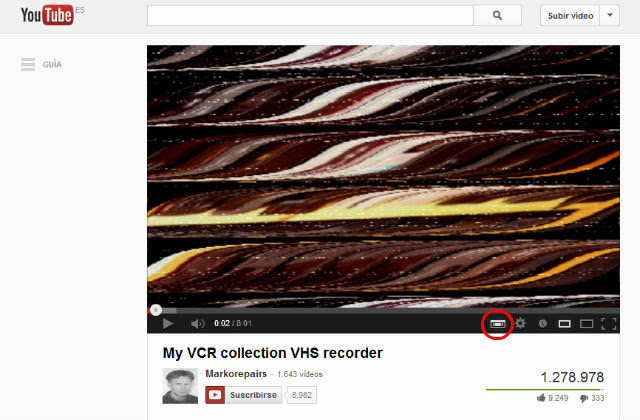
Para el 57 aniversario de VHS, YouTube ha añadido un botón “Tape Mode“. Esto convierte los videos en imagen VHS degradada, incluyendo una pausa borrosa y mucho ruido visual. Mientras el botón está desactivado por defecto, se puede activar añadiendo “&vhs=1” al final de cualquier enlace de YouTube.
#28 Do the Harlem Shake
El fenómeno del Harlem Shake por suerte ya quedó olvidado, pero cuando estaba en su apogeo, podías buscar “Do the Harlem Shake” en YouTube y sorprenderte con los resultados.
#29 Doge meme
Doge es un meme de Internet que se popularizó en 2013 y que sencillamente consiste en una foto de un perro raza Shiba Inu acompañado de texto multicolor en fuente Comic Sans en primer plano. El texto, que representa una especie de monólogo interior, está escrito deliberadamente en una forma de Inglés “alternativo”. El meme suele usarse dentro del mundo de los videojuegos, o juegos online, pero puede ser usado para cualquier tipo de circunstancias. YouTube también se une al uso de este meme, mediante la introducción en el campo de búsqueda del texto “Doge meme” (sin las comillas). A partir de ese instante todos los textos que acompañen a los resultados, cambiaran de color y de tipo de fuente.
#30 Use the force, Luke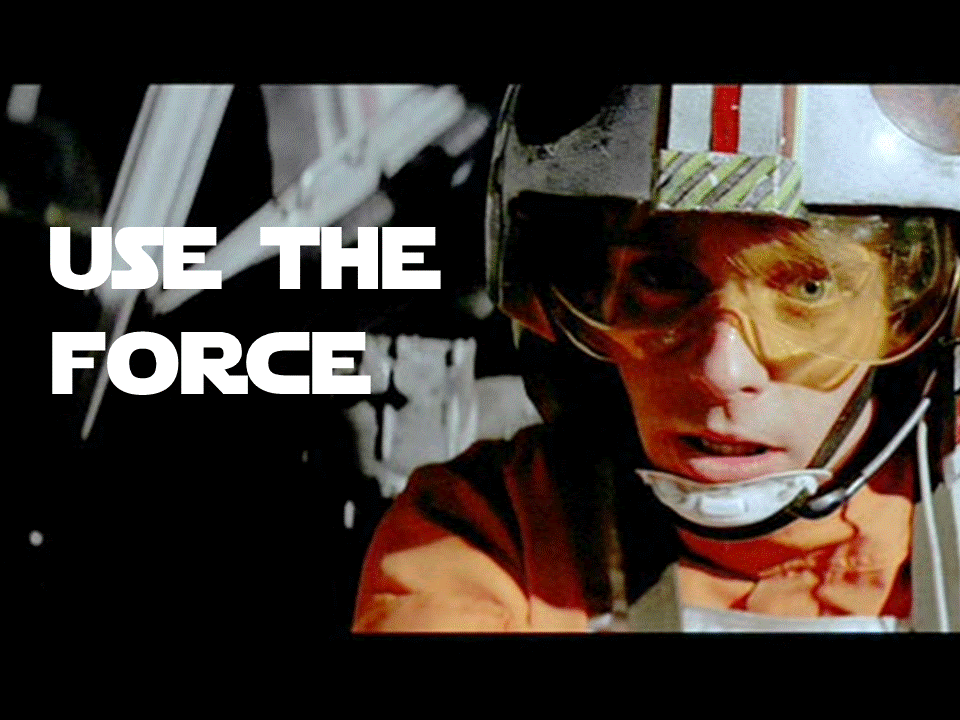
Otra búsqueda en YouTube tiene que ver con la inevitable referencia a Star Wars que no puede faltar: “Use the force, Luke”.
¿Has visto al propio #Youtube hacer un Harlem Shake? Conoce este y más trucos de #Google
Bonus: Google Scooba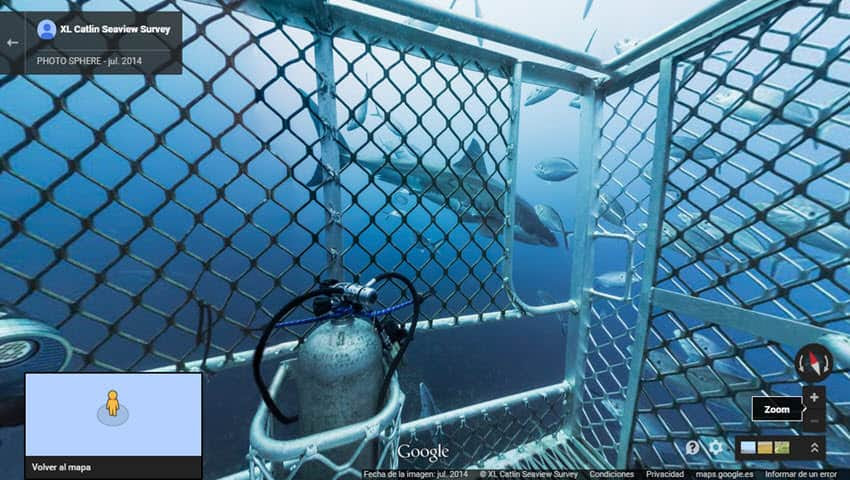

Tal vez tienes curiosidad de ver lo que sucede en las profundidades del océano. Pues bien, esto es mucho más fácil gracias a Google Street View. En alianza con varias organizaciones marítimas a favor de la conservación de los océanos, Google ha realizado imágenes submarinas de más de 40 puntos del océano alrededor del mundo, incluyendo la Samoa Americana, el archipiélago de Chagos, Bali, las Bahamas y muchas más. De hecho, no sólo se trata de ver fascinantes imágenes del océano, sino también ver el cambio de algunas capturas submarinas en el tiempo y ver cómo se han ido deteriorando. Con un solo click vas a poder, como si estuvieras buceando, “sumergirte” en el agua junto a las más exóticas criaturas marítimas como la tortuga marina de las Islas Salomón o el tiburón blanco en Australia, entre otras.

No hay comentarios:
Publicar un comentario